Na úvodní obrazovce systému Windows 8 se zobrazují dlaždice, které vám umožňují rychlý přístup k vašim oblíbeným aplikacím Windows Store nebo nainstalovanému softwaru. Ve výchozím nastavení nový operační systém zobrazí počet řádků dlaždic v závislosti na rozlišení obrazovky.
| Rozlišení obrazovky | Výchozí | Max | Min |
| 800 x 600 | 3 | 3 | 1 |
| 1024 x 768 | 4 | 4 | 1 |
| 1440 x 900 | 5 | 5 | 1 |
| 1152 X 864 | 5 | 5 | 1 |
| 1280 x 720 | 4 | 4 | 1 |
| 1280 x 960 | 5 | 6 | 1 |
| 1280 X 1024 | 5 | 6 | 1 |
| 1600 x 900 | 5 | 5 | 1 |
| 1440 x 900 | 5 | 5 | 1 |
| 1900 x 1080 | 5 | 6 | 1 |
Již jsme viděli, jak změnit počet řádků dlaždic aplikací na úvodní obrazovce systému Windows 8 úpravou registru systému Windows. Ale v určitých scénářích vám Windows 8 nabídne snadnou možnost zobrazit na úvodní obrazovce více dlaždic.
Zobrazit více dlaždic na úvodní obrazovce
Na úvodní obrazovce otevřete panel ovládacích tlačítek a v části Nastavení klikněte na Dlaždice.
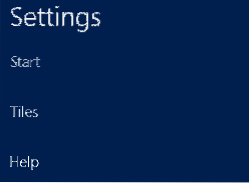
Většina lidí uvidí pouze možnost, aby Zobrazit nástroje pro správu a Vymazat osobní údaje z mých dlaždic.
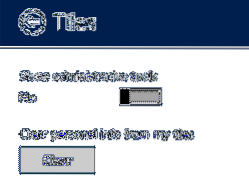
Pokud však vaše rozlišení obrazovky přesahuje 1920 × 1200, Windows 8 vám nabídne další možnost Zobrazit více dlaždic na úvodní obrazovce.
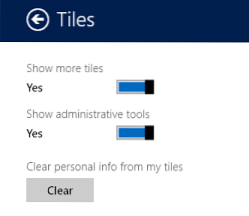
Kliknutím na tuto možnost se při restartu zobrazí úvodní obrazovka s dalšími dlaždicemi v počítači se systémem Windows 8.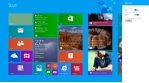
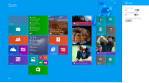
AKTUALIZACE: Zdá se, že v systému Windows 8.1, toto nastavení uvidí všichni uživatelé. Výše uvedené snímky obrazovky pocházejí z mého systému Windows 8.1 počítač.
Může vás také zajímat, jak změnit počet řádků dlaždic aplikací na úvodní obrazovce systému Windows 8.
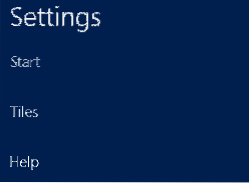
 Phenquestions
Phenquestions


